Лаптоп не види миш
Миш на лаптопу који изненада престане да ради је широко распрострањен проблем са којим се барем једном сусрео сваки власник лаптоп рачунара. Чини се да је све функционисало савршено и без кварова, и одједном миш престаје да шаље сигнал. Шта је узрок таквог проблема и да ли је могуће сами поправити за кратко време, када нема времена да се обратите специјалисту?

Садржај чланка
Зашто мој лаптоп не види миш?
На разлоге зашто лаптоп не види миш директно утиче врста уређаја: да ли је миш бежични (повезан преко УСБ-а без жице) или не. Покушајмо да разумемо физичке разлоге - ако проблем није у физици, онда се вреди обратити софтверској компоненти.

Жичани миш
Класични жичани миш је надалеко познат по томе што неки његови модели реагују само на одређену врсту површине. Стаклене, сјајне и рефлектирајуће површине, неке корице књига су неподесна постоља за компјутерски миш. Да бисте били сигурни да ово није проблем, вреди тестирати уређај на неколико површина одједном. У неким случајевима једноставно не можете без посебне подлоге за миша - иначе миш једноставно одбија да ради.
ВАЖНО. Испробајте подлогу за миша - можда само користите погрешну површину.
Ако проблем није на површини, прва ствар коју треба урадити је:
- покушајте да уклоните и поново укључите миш у порт;
- промените локацију уноса.
Често разлог квара миша није проблем у самом уређају, већ у неочекиваном квару улазног порта. Друга могућност може бити квар кабла. Ово је слаба тачка жичаног миша и разлог његових честих кварова. Да бисте решили проблем, биће потребно уклонити кратки спој у жици - то може захтевати помоћ стручњака.
Бежични миш
 Бежични миш, који је постао посебно популаран последњих година, чак и чешће квари од свог претходника. Међутим, разлози могу бити исти. Стога, као иу претходном случају, требало би да тестирате неколико различитих површина и да покушате да користите другачији улаз. Још један распрострањен проблем су истрошене батерије. Већина бежичних мишева захтева редовну замену АА батерије. Међутим, чак и ако се уређај користи веома често, потрошња енергије је мала, а многи корисници ни не помишљају да треба само да промене батерију. Да би миш радио дуже без сталне замене батерија, дајте предност алкалним (или алкалним) батеријама, а не сланим. Иако су мало скупљи, трајаће много пута дуже.
Бежични миш, који је постао посебно популаран последњих година, чак и чешће квари од свог претходника. Међутим, разлози могу бити исти. Стога, као иу претходном случају, требало би да тестирате неколико различитих површина и да покушате да користите другачији улаз. Још један распрострањен проблем су истрошене батерије. Већина бежичних мишева захтева редовну замену АА батерије. Међутим, чак и ако се уређај користи веома често, потрошња енергије је мала, а многи корисници ни не помишљају да треба само да промене батерију. Да би миш радио дуже без сталне замене батерија, дајте предност алкалним (или алкалним) батеријама, а не сланим. Иако су мало скупљи, трајаће много пута дуже.
Зашто се миш не повезује са лаптопом?
Шта да радим ако ми миш и даље не ради? Проверите да ли УСБ порт ради исправно. Да бисте то урадили, искључите уређај и уметните нешто друго у евентуално неисправан улаз. Ово може бити миш који исправно ради (без обзира да ли је жичан или бежични), адаптер или радна меморијска картица.Флеш диск или адаптер трепери, али радни миш ради? То значи да је све у реду са портом, али не и са мишем.

Шта учинити ако лаптоп не види миш
Шта да радим ако горе наведени кораци нису помогли, а узрок још увек није пронађен? Опције:
- Покушајте да користите проблематичан миш на другом рачунару или лаптопу.
- Искључите уређаје као што су штампач, скенер, плејер или екстерни чврсти диск са рачунара и поново покрените лаптоп или рачунар, ово може помоћи.
- Покушајте да користите други порт или адаптер.
- Поново инсталирајте миш.
Како поново инсталирати рачунарски миш? Лакше него што се чини на први поглед:
- Идите кроз дугме „Старт“ до „Цонтрол Панел“ и изаберите „Девице Манагер“.
- Уклоните портове са листе уређаја повезаних на рачунар.
- Затим поново повежите миш и поново покрените рачунар.
БЕЛЕШКА. Можда је разлог „брзо покретање“.
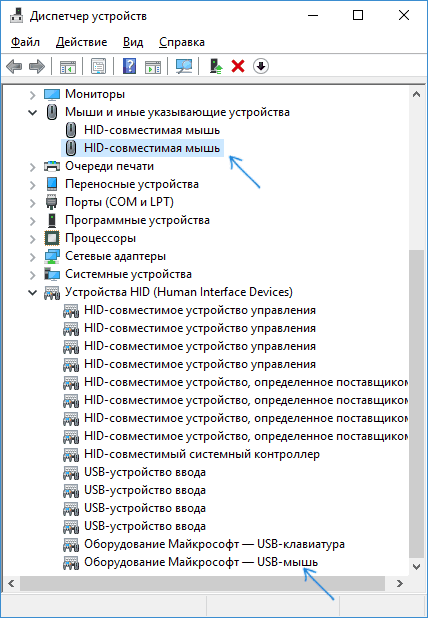
Брзо покретање је опција која у најновијим оперативним системима омогућава да се рачунар брзо покрене након укључивања (ако није било поновног покретања). У неким случајевима то може довести до квара миша. Да бисте се уверили да је то тачно, покушајте да онемогућите брзо покретање тако што ћете отићи на „Контролна табла“ и изабрати одељак „Опције напајања“. Затим изаберите „Радња дугмади за напајање“, „Промени недоступна подешавања“, поништите избор „Омогући брзо покретање“ и сачувајте своје радње кликом на „У реду“. У неким случајевима ово може помоћи.
Ако ништа од наведеног не донесе резултате, онда је могуће да је разлог механичко оштећење миша. То може бити:
- неисправност дугмади или точка;
- контаминација сочива, озбиљне огреботине на њему;
- проблеми са плочом.
 Упркос чињеници да се неке од ових кварова могу поправити, највероватније ће то бити скупље од куповине новог висококвалитетног миша. До квара миша најчешће долази због наше непажње или проблема са УСБ портом. Ређе, ово су софтверски кварови. Већина ових проблема може се решити самостално, без потребе за руком програмера. Ако миш и даље одбија да ради, лакше је престати да га користите и купити нови, уместо да морате да бринете о проналажењу узрока и трошењу новца на поправке од стране стручњака.
Упркос чињеници да се неке од ових кварова могу поправити, највероватније ће то бити скупље од куповине новог висококвалитетног миша. До квара миша најчешће долази због наше непажње или проблема са УСБ портом. Ређе, ово су софтверски кварови. Већина ових проблема може се решити самостално, без потребе за руком програмера. Ако миш и даље одбија да ради, лакше је престати да га користите и купити нови, уместо да морате да бринете о проналажењу узрока и трошењу новца на поправке од стране стручњака.





